Ensimmäisen ohjelman antaminen: ohjelman suunnittelu
Kun olet valinnut harjoitteet ja muut materiaalit harjoitusohjelmaasi, on aika suunnitella ohjelma. Tämä tehdään ohjelmaeditorin avulla. Alta voit lukea, miten tämä tehdään. Se saattaa alkuun vaikuttaa monimutkaiselta, mutta alla olevien vaiheiden avulla voit luoda harjoitusohjelman hetkessä. Unohditko vielä jonkin osan sisällöstä? Ei hätää - voit aina lisätä lisäsisältöä!
Physitrackissa on tarjolla kahden tyyppisiä harjoitusohjelmia:
- Päivittäiset ohjelmat: joissa samat harjoitteet toistuvat päivittäin 7 päivänä viikossa.
- Viikko-ohjelmat: joissa voit määritellä eri harjoitteet eri päiville. Voit myös määritellä lepopäiviä, joille ei ole harjoitteita. Viikon pituus on 7 päivää ja uusi viikko alkaa aina siitä päivästä, jolloin ohjelma alkoi.
Kun aloitat harjoitusohjelman suunnittelun, ohjelmaeditori näyttää valitut harjoitukset oletusarvoisesti päivittäisenä ohjelmana, ellet ole valinnut (valmiiksi tallennettua) harjoitusohjelmaa tai mallia, jonka pohjana on viikko-ohjelma.
Huomautus: Kun viikko-ohjelma on määritetty potilaalle, sitä ei voi muuttaa päiväohjelmaksi!
Päivittäinen ohjelma
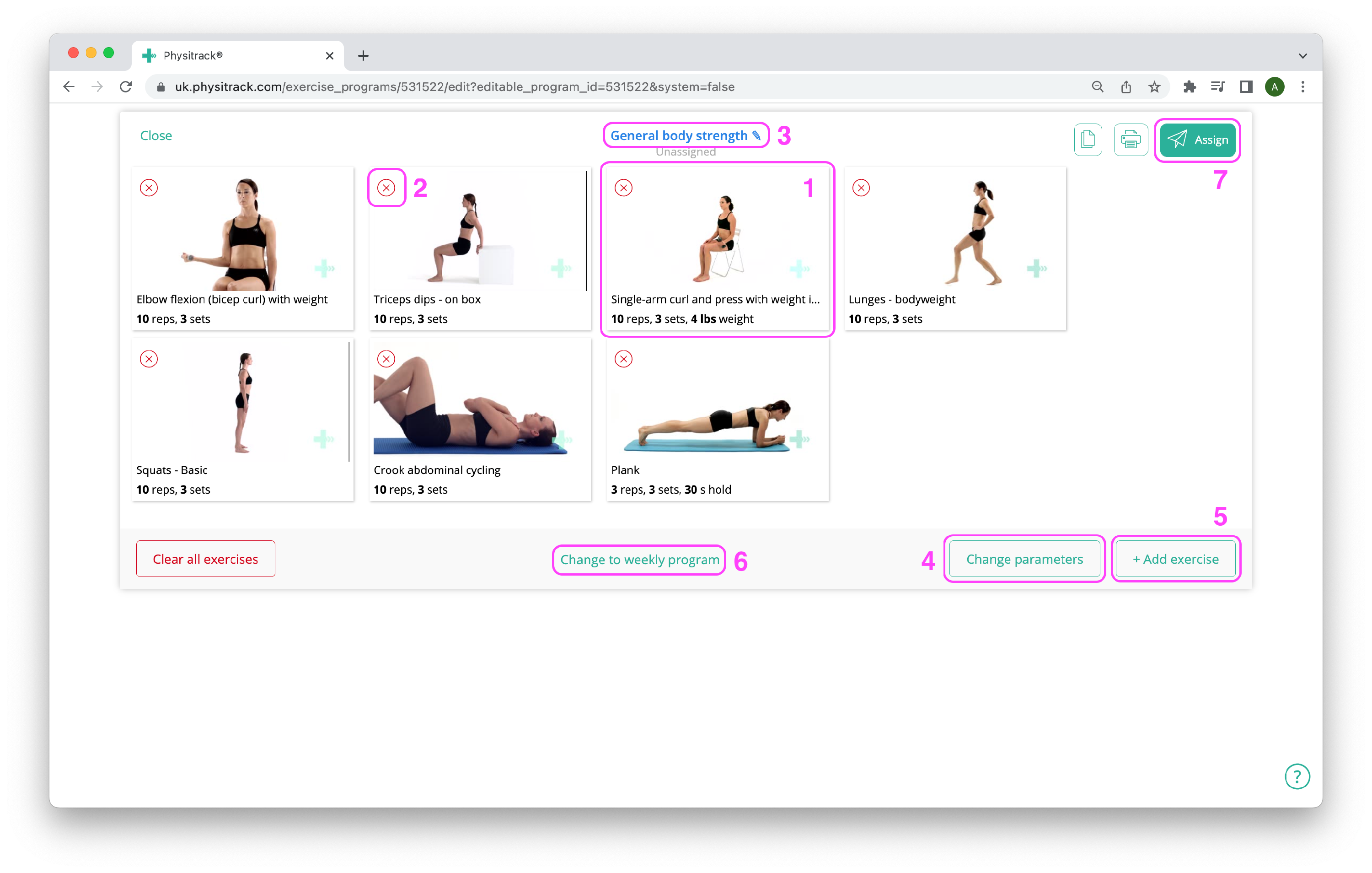
- Napsauta harjoitetta (1) vaihtaaksesi toistojen, kertojen ja muiden muuttujien määriä.
- Avautuvassa ikkunassa voit lisätä lisäohjeita asiakkaallesi tarpeiden mukaan.
- Voit myös monistaa harjoitteen napsauttamalla Kopioi symbolia - tästä on iloa silloin kun haluat määrittää harjoitteen tehtäväksi kahdesti mutta eri intensiteetillä.

- Tässä ikkunassa, voit poistaa harjoitteen harjoitusohjelmasta, jota olet koostamassa napsauttamalla painiketta, jossa on punainen kori ja miinusmerkki.

- Napsauta punaista "X"-merkkiä (2) poistaaksesi harjoitteen harjoitusohjelmasta.

- Napsauta pienen kynän kuvaa harjoitusohjelman vieressä (3) muokataksesi nimeä, lisätäksesi kuvauksen, vaihtaaksesi erikoisalan tai kopioidaksesi ohjelman kirjastoon myöhempää käyttöä varten.
- Muuta parametrejä -painike (4) mahdollistaa parametrien säätämisen, jolloin pääset muuttamaan joko yhden tai monen harjoitteen muuttujia kerralla.
- lisää harjoitteita harjoitusohjelmaan napsauttamalla + Lisää harjoite -painiketta (5).

- Napsauttamalla ohjelmaeditorin alaosassa keskellä olevaa linkkiä voit vaihtaa viikko-ohjelmaan (6).
- Oletko valmis? Siinä tapauksessa napsauta Anna-painiketta antaaksesi ohjelman (7) ja etene seuraavaan vaiheeseen!
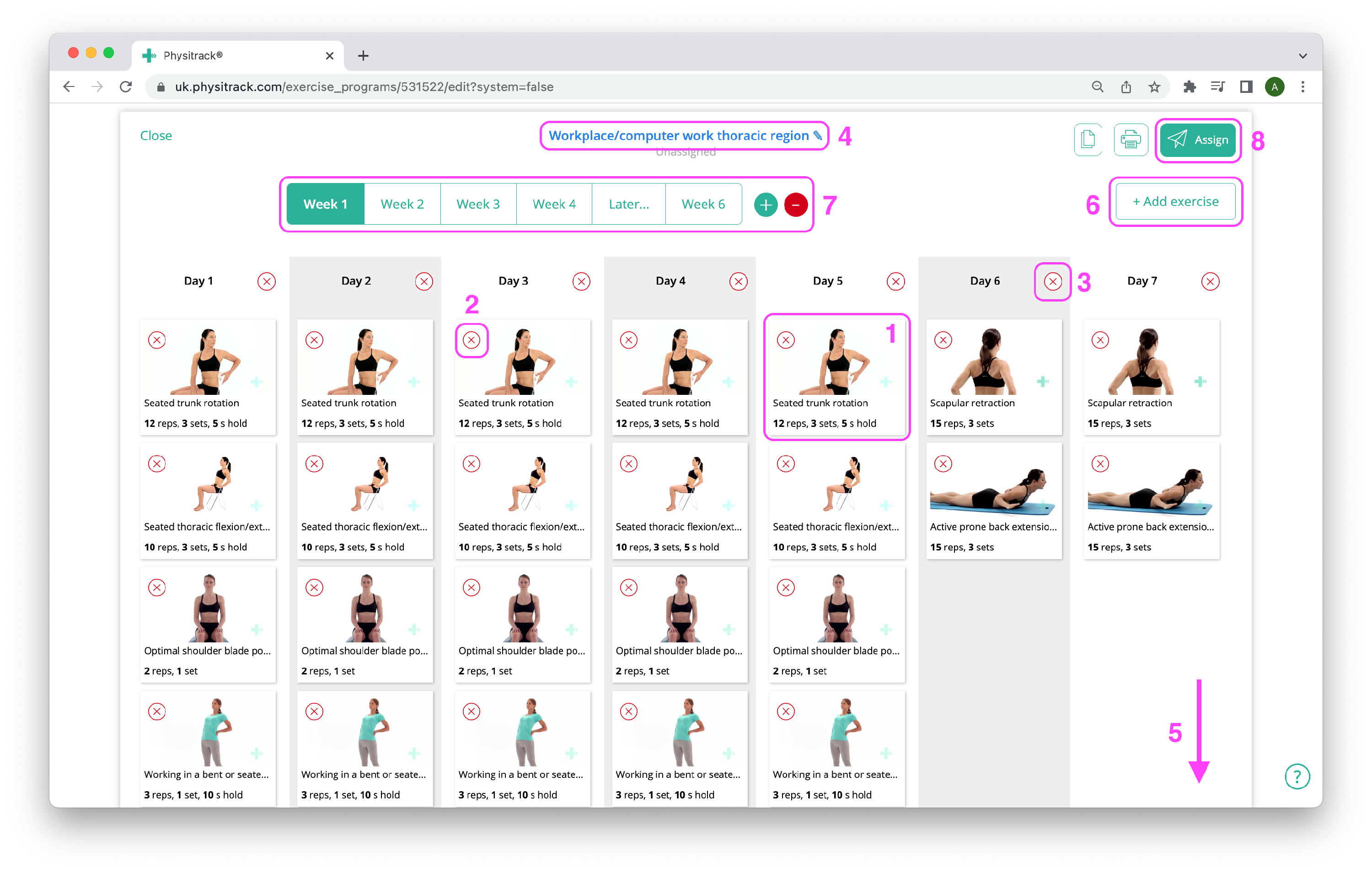
- Napsauta harjoitetta (1) vaihtaaksesi toistojen, kertojen ja muiden muuttujien määriä.
- Avautuvassa ikkunassa voit myös lisätä lisäohjeita harjoituksista asiakkaallesi, ja ilmoittaa, koskevatko syötetyt muutokset vain sitä päivää, jolloin avasit harjoituksen, kaikkia harjoituksia kyseiseltä päivältä vai kaikkia harjoituksia harjoitusohjelman alusta alkaen.
 Vain tämä tapaus: soveltaa uusia parametreja tähän yhteen harjoitukseen, jonka avasit tänä päivänä.
Vain tämä tapaus: soveltaa uusia parametreja tähän yhteen harjoitukseen, jonka avasit tänä päivänä.
Kaikki esiintymät tästä eteenpäin: soveltaa uusia parametreja tähän yhteen harjoitukseen, jonka avasit tänä päivänä, sekä kaikkiin tuleviin kertoihin, jolloin tämä harjoitus esiintyy harjoitusohjelmassa.
Kaikki tämän ohjelman esiintymät: soveltaa uusia parametreja tähän yhteen harjoitukseen, jonka olet avannut, sekä kaikkiin muihin kertoihin (sekä menneisiin että tuleviin), jolloin tämä harjoitus esiintyy harjoitusohjelmassa. - Voit monistaa harjoitteen napsauttamalla Kopioi -symbolia - tästä on iloa silloin kun haluat määrittää harjoitteen tehtäväksi kahdesti mutta eri intensiteetillä.

- Tässä ikkunassa, voit poistaa harjoitteen harjoitusohjelmasta, jota olet koostamassa napsauttamalla painiketta, jossa on punainen kori ja miinusmerkki.
Huomaa: tällä painikkeella poistat harjoitteen vain siitä päivästä, jonka kohdalta olet avannut sen!
- Viikko-ohjelman sisällä voit myös raahata ja pudottaa harjoituksia toisille päiville. Näin voit siirtää harjoituksia tai (jos monistat harjoituksen ensin - katso edellä) kopioida ne.
- Napsauta punaista "X"-merkkiä (2) poistaaksesi harjoitteen harjoitusohjelmasta.

- Punainen "X" (3) sarakkeen yläreunassa poistaa kaikki kyseisen päivän harjoitukset. Tämän jälkeen voit jättää päivän tyhjäksi (jolloin asiakas näkee viestin, että kyseiselle päivälle ei ole suunniteltu harjoituksia) tai lisätä muita harjoituksia.
- Napsauta pienen kynän kuvaa harjoitusohjelman vieressä (4) muokataksesi nimeä, lisätäksesi kuvauksen, vaihtaaksesi erikoisalan tai kopioidaksesi ohjelman kirjastoon myöhempää käyttöä varten.
- The Muuta parametreja -painike (5, sivun alalaidassa) mahdollistaa parametrien muokkaamisen jolloin pääset muuttamaan joko yhden tai monen harjoitteen muuttujia kerralla. Täältä löydät myös linkin, jolla voit vaihtaa harjoitusohjelman päivittäiseksi ohjelmaksi.
Huomaa: Viikoittainen harjoitusohjelma voidaan vaihtaa päivittäiseksi ohjelmaksi vain niin kauan kuin ohjelmaa ei ole vielä osoitettu asiakkaalle. - Lisätäksesi harjoitteita harjoitusohjelmaan napsauta + Lisää harjoite -painiketta (6).

- Käytä harjoitusten yläpuolella olevia painikkeita (7) tarkastellaksesi ja muokataksesi harjoitusohjelman eri viikkoja.
 Kun olet lisännyt viikon harjoitusohjelmaan, ohjelmaeditori tarjoaa sinulle mahdollisuuden kopioida ohjelman edellisen viikon tähän uuteen viikkoon.
Kun olet lisännyt viikon harjoitusohjelmaan, ohjelmaeditori tarjoaa sinulle mahdollisuuden kopioida ohjelman edellisen viikon tähän uuteen viikkoon. - Oletko valmis? Napsauta sitten painiketta Anna ohjelma (8) ja jatka seuraavaan vaiheeseen!

